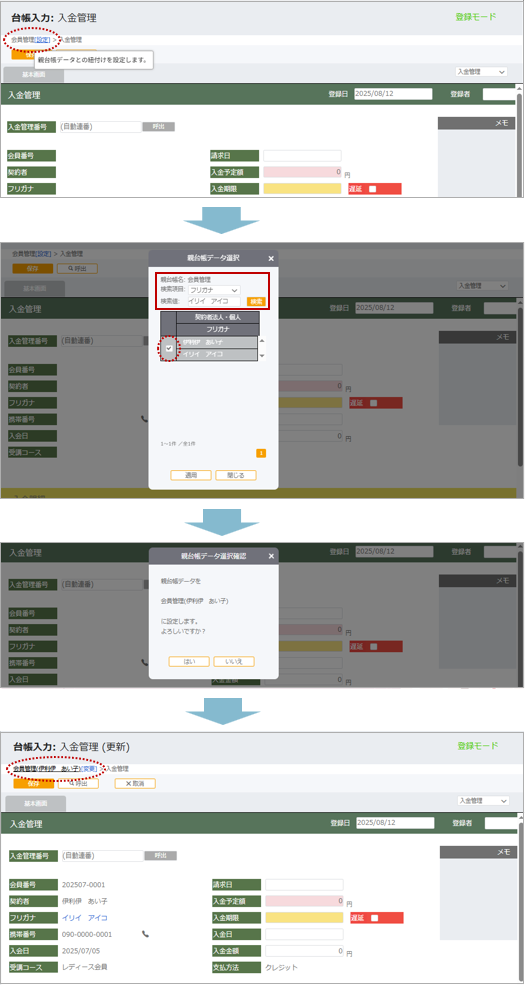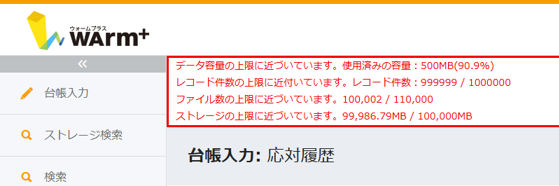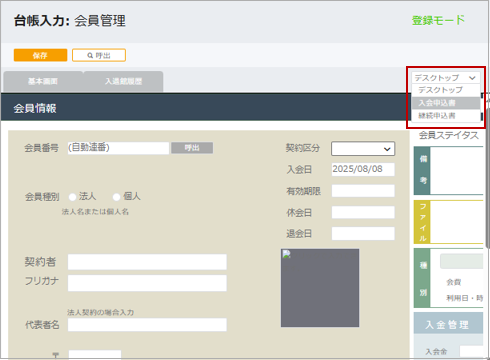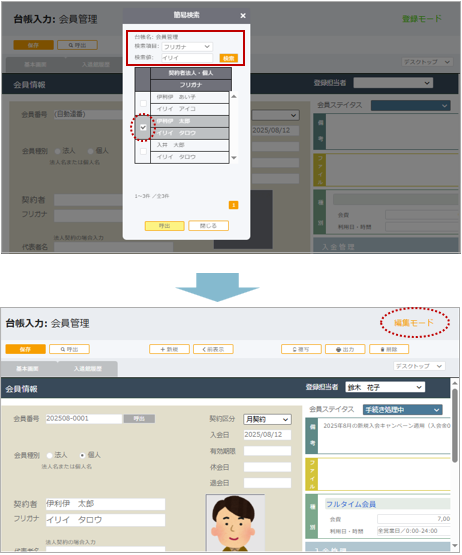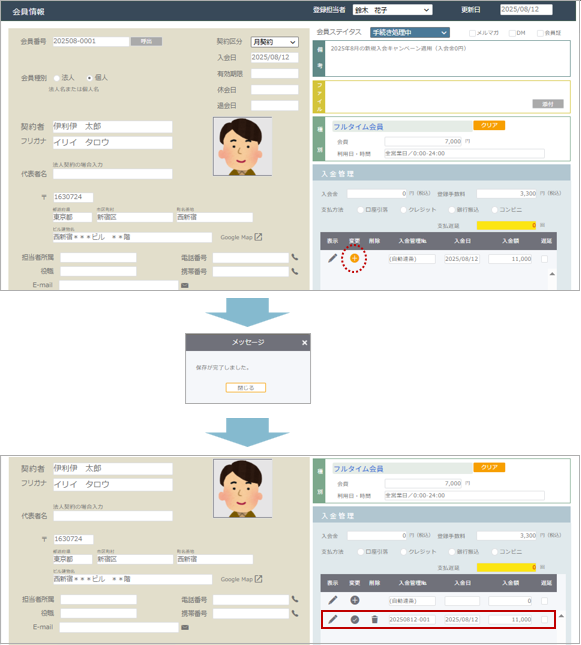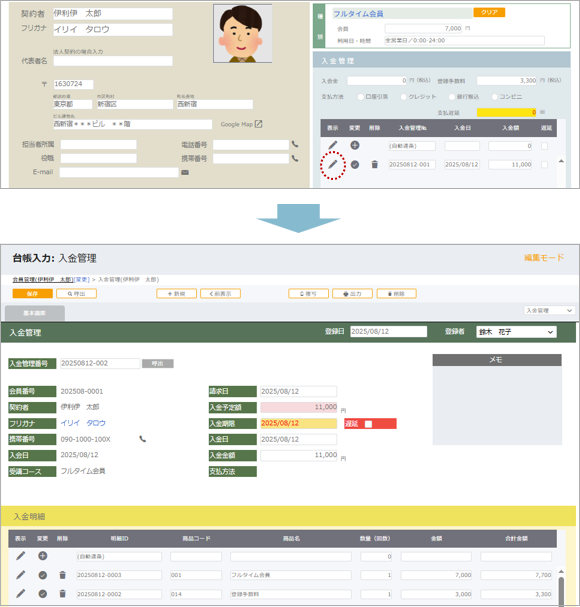基本操作(台帳入力)
管理者サイトで設定した内容に基づき、台帳入力画面が表示されます。
台帳入力メニューからの登録や編集手順は、親台帳、子台帳によって手順が異なります。
・新規登録:新しい台帳データを登録します。
・編集登録:既存の台帳データを呼び出して編集します。
・行の追加登録:新しいレコード(行)を追加します。
・行の編集登録:既存のレコードを呼び出して編集します。
台帳の登録や編集以外にも、以下のような操作が可能です。
・ 電話発信(calltoリンク)
・ ファイルのアップロード
・ 他台帳からのデータ引用
それぞれの操作手順については、以下のリンク先を参照ください。
・ リンク機能:callto、mailto、URLリンクの操作
・ ファイルアップロード機能:ファイル添付操作
・ 連携設定機能:他台帳からのデータ引用時の入力操作
・ カウント機能:閲覧数・クリック数のカウント
・ ストレージ機能:ファイルのアップロード、ダウンロード
・ グループ項目の並び順設定:親台帳に表示される子台帳のレコードの並び順変更
・ グループ集計:子台帳の数値項目を集計し、その結果を親台帳に表示
![]() 注意(データ容量・レコード件数の上限について)
注意(データ容量・レコード件数の上限について)
台帳のデータ容量やレコード件数が上限に近づくと、画面上部にアラートが表示されます。
※アラートは、上限に近づいている台帳名のみが対象です。
・レコード件数の上限:1台帳名あたり 最大100万件
・データ容量、ストレージ容量の上限:契約内容により異なります。
上限に達すると、登録やファイルのアップロードなどができなくなる可能性ありますのでご注意ください。
親台帳の登録・編集
親台帳は、氏名や住所などの基本情報を管理するための台帳です。
複数の入力画面を作成している場合は、台帳入力画面からプルダウンメニューから画面を切り替えることができます。
新規登録手順
① 台帳の選択
台帳入力メニューを開き、台帳一覧から入力する台帳を選択します。
※管理者権限のあるユーザーでログインしている場合のみ、画面一覧メニューが表示されます。このメニューでは、作成済みの画面設計を確認できます。
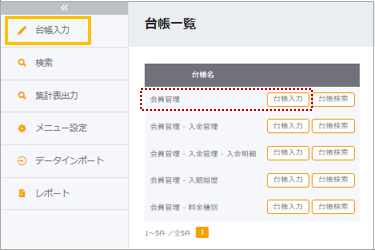
② 登録モードの確認と入力
台帳入力画面の右上に、「登録モード」と表示されていることを確認します。
必要な情報を入力後、「保存」をクリックすると登録が完了します。
・ 続けて新規登録を行う場合は、「新規」をクリックすると再び「登録モード」に切り替わります。
・ 入力中の内容を破棄したい場合は、「取消」をクリックし、表示されるメッセージで「はい」を選択すると入力内容がすべて破棄されます。取り消しを中止する場合は「いいえ」を選択してください。
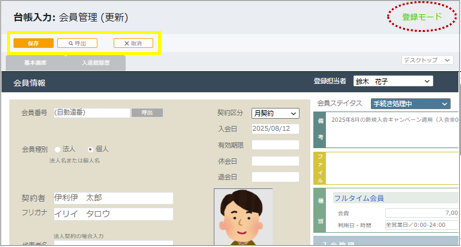
【自動挿入機能について】
台帳入力時、担当者や日付などの項目を自動挿入することができます。
この機能を利用するには、事前に「基本設定(台帳設計)」での設定が必要です。
【表示ボタンについて】
台帳上に表示される各種ボタンの機能について説明します。
① 台帳の選択
台帳入力メニューを開き、台帳一覧から編集する台帳を選択します。
② 台帳の呼び出し
「呼出」をクリックし、検索画面の「検索項目」や「検索値」を指定して検索をします。
※検索条件は部分一致で、全角・半角を区別します。
③ 検索結果の選択
対象の台帳データにチェックを付けて、「呼出」をクリックします。
④ 編集モードの確認と保存
台帳入力画面の右上に、「編集モード」と表示されていることを確認します。
編集後、「保存」をクリックすると編集登録が完了します。
子台帳の登録・編集
子台帳では、日付・時間・応対内容などの履歴情報を管理できます。
親台帳に子台帳(グループ項目)を表示している場合、並び順の設定が可能です。詳細な設定については「グループ項目の並び順設定」を参照ください。
また、親台帳と紐づけすることで、子台帳から親台帳へ画面遷移も可能です。詳細な設定については「パンくずリスト機能」を参照ください。
追加登録の手順
① 親台帳の選択
台帳入力メニューを開き、台帳一覧から対象の親台帳を選択します。
② 台帳の呼び出し
「呼出」をクリックし、検索画面で「検索項目」や「検索値」を指定して検索をします。
※検索条件は部分一致で、全角・半角を区別します。
③ 検索結果の選択
対象の台帳データにチェックを付けて、「呼出」をクリックします。
④ 編集モードの確認と行追加
台帳入力画面の右上に「編集モード」と表示されていることを確認します。
新しい行にデータの入力後、「+」ボタンをクリックすると追加登録が完了します。
編集登録の手順
登録済みの履歴内容を編集する手順です。
① 台帳データの呼び出し
該当の台帳データを呼び出します。(手順は、「追加登録手順①~③」を同様)
② 編集モードの確認と修正
台帳入力画面の右上に「編集モード」と表示されていることを確認します。
編集する行データを修正後、「✓」ボタンをクリックすると修正登録が完了します。
③ 履歴情報を削除
削除したい行の削除ボタンをクリックし、表示されたメッセージ
「選択されたグループ行を削除します。よろしいですか」に対して「はい」を選択すると削除されます。
【![]() アイコンについて】
アイコンについて】
履歴情報の各行に![]() アイコンが表示されています。
アイコンが表示されています。
このアイコンをクリックすると、子台帳の台帳入力画面に遷移します。
【パンくずリスト機能(リレーショナル機能)】
親台帳のデータ(上位階層ページ)と紐づけ設定を行うことで、子台帳から親台帳へ台帳画面を遷移することができます。
設定手順は以下のとおりです。
① 子台帳の選択
台帳入力メニューの台帳一覧から、対象の子台帳を選択します。
② 親台帳の選択
台帳入力画面の左上にある「設定」をクリックすると、「親台帳データ選択」画面が表示されます。
③ 検索と選択
検索項目や検索値を入力し、「検索」をクリックします。
※検索条件は部分一致で、全角・半角を区別します。
④ 親台帳の適用
検索結果から呼び出したい親台帳にチェックを付け、「適用」をクリックします。
⑤ 紐づけの確認
「親台帳データ選択確認」のメッセージが表示されます。
「はい」をクリックすると、親台帳として紐づけが完了します。